¿Has llegado hasta aquí porque en tu sitio web aparece un mensaje de «Falta un directorio temporal»? No te preocupes, que tiene solución. Comprendo que ahora no puedes ni subir imágenes, ni actualizar temas ni plugins, ni actualizar el núcleo de WordPress, entre otras cosas, pero no te alarmes. En este artículo, te mostraremos cómo solucionar de forma sencilla el error de «Falta un directorio temporal» en WordPress.
Pero, ¿qué es eso de «Falta un directorio temporal»?
La causa de este error, básicamente, es una mala configuración del PHP en tu alojamiento para WordPress. Existe una directiva específica en la configuración de PHP que sirve para definir el directorio temporal que será utilizado por las distintas apps, como WordPress, para almacenar datos temporales antes de guardarlos en la ubicación deseada.
WordPress necesita acceder a este directorio temporal a la hora de subir imágenes, instalar o actualizar temas y plugins, o actualizar el núcleo de WordPress.
Si la ubicación de esta carpeta no está definida en la configuración de PHP de tu servidor, WordPress no podrá llevar a cabo ninguna de estas tareas anteriormente mencionadas y mostrará el ya clásico mensaje de «Falta un directorio temporal».
Habiendo dicho esto, vamos a ver cómo solucionar el error «Falta un directorio temporal» en WordPress.
Solucionar ante el error «Falta un directorio temporal»
Para este tutorial, tendremos que editar el fichero wp-config.php en WordPress. Si no has hecho esto nunca, te recomendamos que leas nuestra guía sobre cómo editar ficheros de WordPress mediante un cliente FTP.
Lo primero que tienes que hacer es conectarte a tu sitio web utilizando un cliente FTP o a través del gestor de archivos del panel de control de tu alojamiento para WordPress.
Lo próximo es localizar el fichero wp-config.php y editarlo. Debes pegar el siguiente código en el fichero, justo antes de donde dice: «¡Eso es todo, deja de editar! Feliz blogging».
define('WP_TEMP_DIR', dirname(__FILE__) . '/wp-content/temp/');
Guarda los cambios y sube el fichero wp-config.php con las modificaciones ya insertadas.
Ahora, debes ir al directorio /wp-content/ y crear una nueva carpeta dentro de él. Como lógicamente sospecharás, renombra esta carpeta como temp.
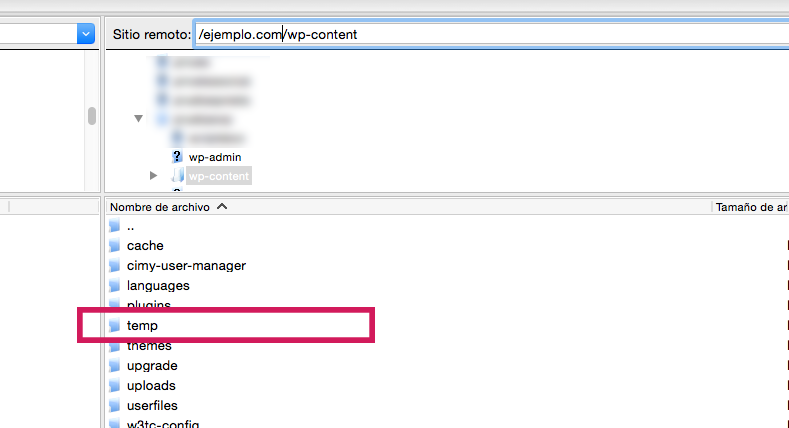
Una última cosa, no olvides darle permisos 777 a la carpeta una vez la crees.
Y eso es todo, ahora solo queda volver al admin de WordPress e intentar subir una imagen para ver si vuelve a ocurrir el ya manido error de «Falta un directorio temporal».
Si este método no te funciona, comprueba que el directorio temp que acabas de crear tiene los permisos suficientes para albergar ficheros.
Ojo, el error, como he comentado antes, está causado por una mala configuración del hosting. La solución que te acabamos de proponer es una pequeña chapuza para salir del paso. Lo suyo sería solicitar a tu proveedor de hosting que solucione este entuerto. Si tu proveedor no te da soluciones, prueba a migrar a algunas de estas empresas especializadas en alojamiento para WordPress.
Y hasta aquí nuestro artículo sobre cómo mostrar los próximos posts programados en WordPress. Espero que te haya gustado y, si te ha resultado útil, no dudes en compartirlo en redes sociales.
Icono: Chanut is Industries





